一、安装 和 准备工作
我们选择了用 Tomcat 服务器下 war 包的安装方式。Jenkins 的下载地址:http://mirrors.jenkins-ci.org/,打开链接后,表格有war列。Releases行是短期更新包,LTS行是长期更新包。一般选择Releases下载即可。将下载完成的 war 包 放在 Tomcat 服务器的 webapps 目录下,然后启动服务器即可。建议单独用一台 Tomcat 服务器部署,方便管理。
1、Tomcat 服务器运行起来后,用浏览器访问 http://ip地址:端口号/jenkins 如下图:
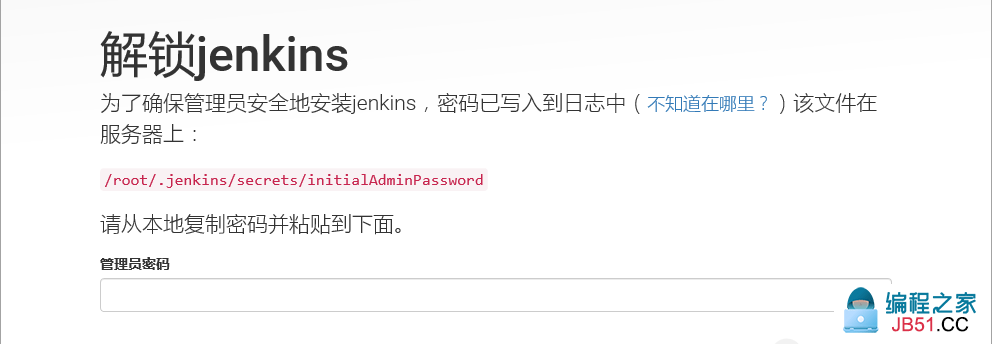
2、在 Linux 服务器上执行 cat /root/.jenkins/secrets/initialAdminPassword 复制密码并粘贴:
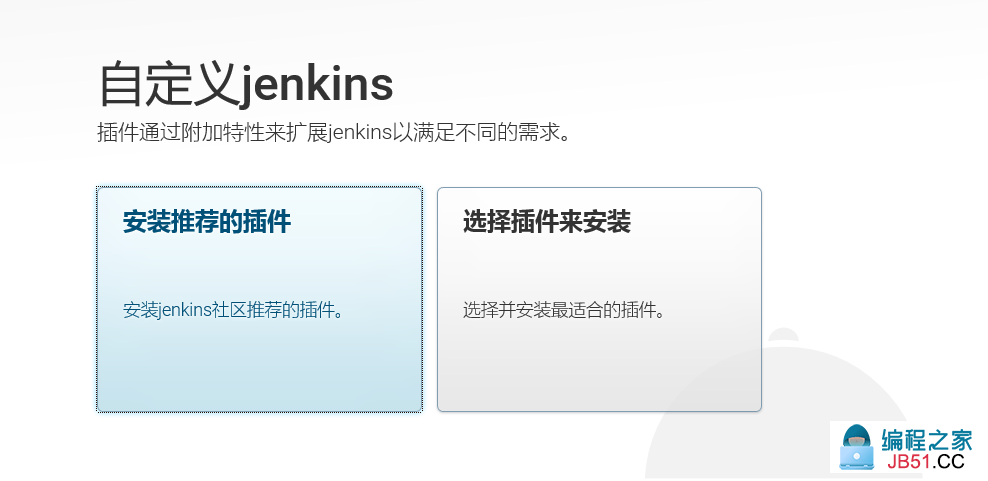
3、安装推荐的插件即可。插件安装完成后,可以创建一个管理员账户:
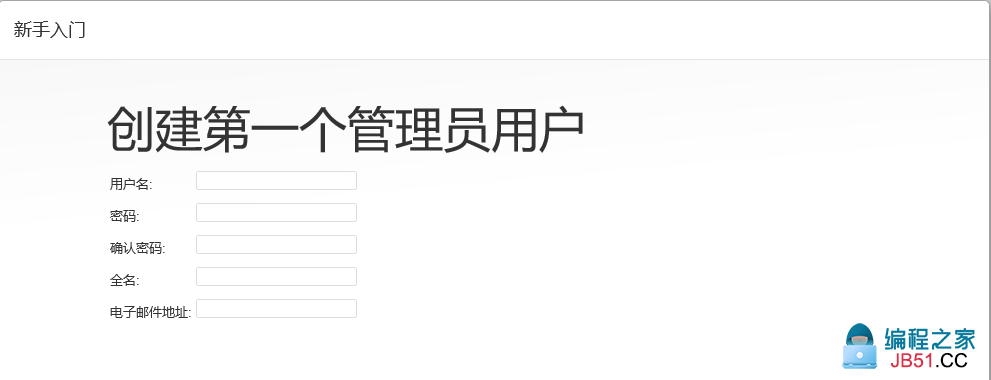
4、创建用户后,进入Jenkins ,页面如下图:
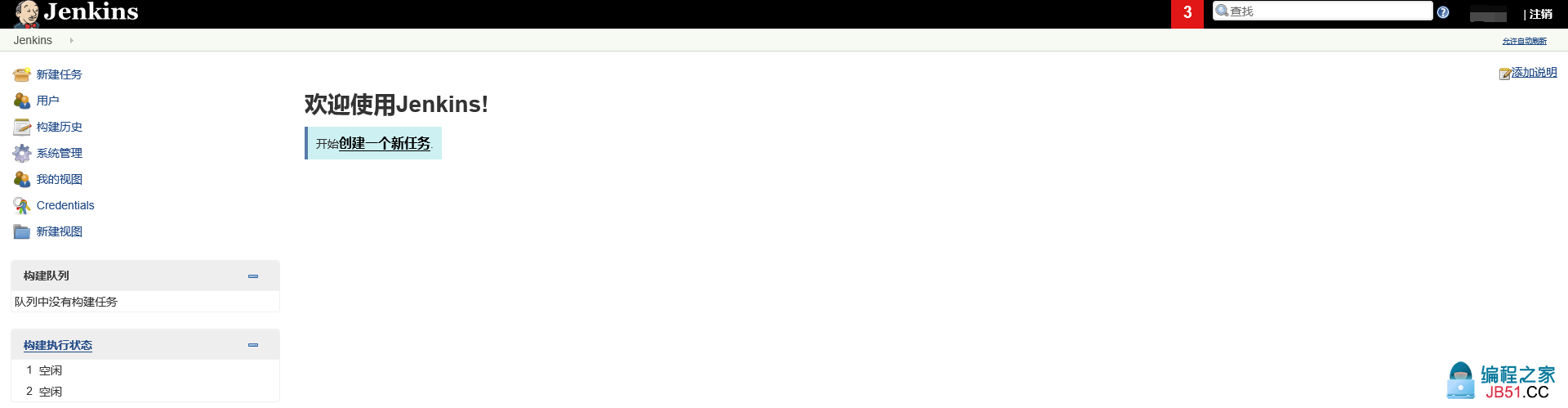
5、点击 系统管理 --> 管理插件 --> 可选插件 ,搜索 Maven Integration (用来Maven 编译打包)和 Publish Over SSH (用于远程服务器发布) 插件,安装完成后重启:http://IP地址:端口号/jenkins/restart


6、点击 系统管理 --> 全局工具配置,安装配置好 JDK、Maven 和 Git。不会安装的自行百度...



tips:安装好 git 后请把服务器公钥添加到 gitlab 服务器。
二、构建 Maven 项目
1、输入任务名称,选择 构建一个 Maven 项目:
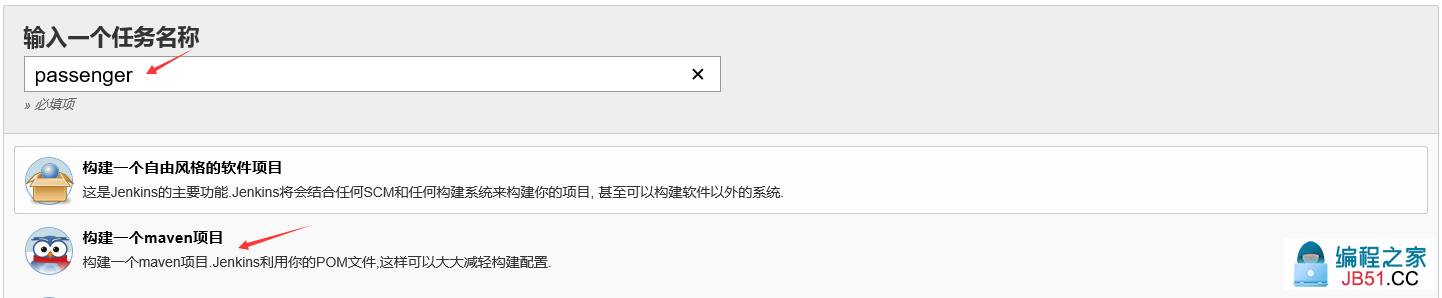
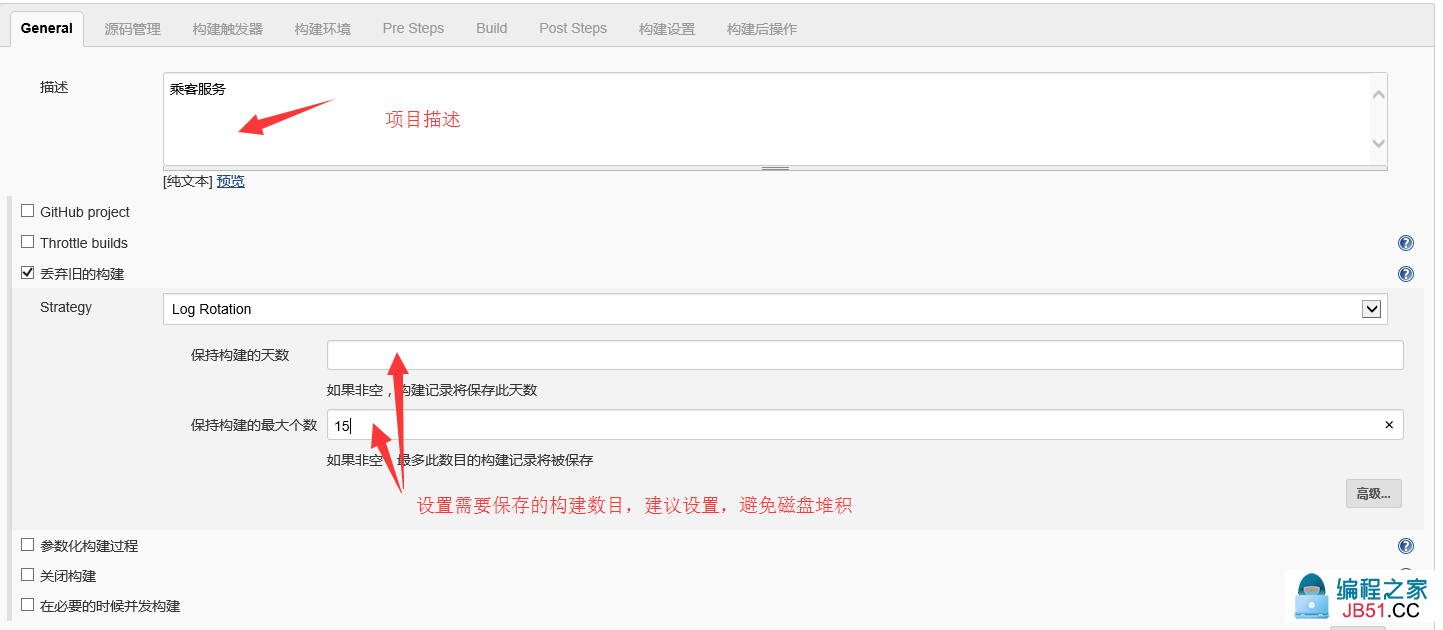
2、源码管理

3、构建触发器
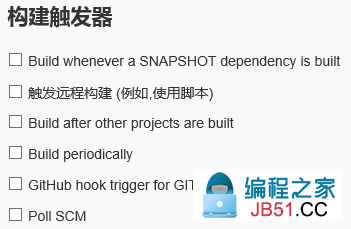
build whenever a snapshot dependency is built -->当job依赖的快照版本被build时,执行本job。
build after other projects are built -->当本job依赖的job被build时,执行本job
build periodically -->隔一段时间build一次,不管版本库代码是否发生变化,通常不会采用此种方式。
poll scm -->隔一段时间比较一次源代码如果发生变更,那么就build。否则,不进行build,通常采用这种方式。
这里我选择手动触发部署,所以没有勾选任何一项。
4、构建环境

Delete workspace before build starts --> 默认删除所有的,也可以设置删除特定的文件
- Patterns for files to be deleted:正则匹配删除哪些文件
- Apply pattern also on directories:规则是否也应用到文件夹
- Check parameter:是否删除,是个bool值,true则删除,false不删除
- External Deletion Command:执行外部删除命令
Abort the build if it’s stuck --> 构建阻塞的时候,根据超时策略处理.
- Time-out strategy:超时策略,有绝对时间,相对时间,根据以前的构建时间判断等
- Time-out variable:超时时间
- Time-out actions:超时后的处理,如终结,faile调或者写描述
- Add timestamps to the Console Output:在输出界面添加时间戳
- Use secret text(s) or file:使用密文,用于全局性的管理密码等,勾选后会在下方出现Binding,输入需要的用户名,密码证书等就可以了。
5、Build

6、Post Steps
当Maven 编译打包完成后,接下来的工作就是 把 war包 解压到 Tomcat 服务器的 /webapps/ROOT 目录下,然后重启服务器。为此准备了两个脚本 deploy.sh (解压war包并重启服务器),重启服务器 用到了另一个脚本 restart.sh 。接下来看一下这两个脚本的具体内容:
deploy.sh
#!/bin/sh war=$1 bin=$(cd `dirname $0`; pwd) if [ ! -n "${war}" ]; then echo ***Usage: $0 [project.war]" exit 0 fi if [ ! -f ***Error: ${war} does not exist.if [ ! ${war##*.}" = war***Error: ${war} is not a war file.fi Deploy ${war##*/}..." rm -rf ${bin}/../webapps/ROOT/ cd ${bin}/../webapps && mkdir ROOT && cd ROOT jar -xvf ${war} rm -rf ${bin}/../work/Catalina/localhost/ Restart tomcat...sh ${bin}/restart.sh
备注:1、deploy.sh会先清空tomcat下的ROOT目录,再将指定的war包加压至ROOT目录,最后执行restart.sh重启tomcat。
2、可以使用 unzip 命令 直接解压,但是我发现我们服务器上经常没有安装 unzip 这个软件,所以选择了如上的方式。
3、一键发布命令:./deploy.sh 项目war包 例如:./deploy.sh /home/test.war 。
restart.sh
#!/bin/ bin=$(cd `) pid=$(ps aux | grep tomcat | grep -v grep | grep -v restart | grep ${bin} | awk '{print $2}') if [ -n ${pid}Shutdown..." sh ${bin}/shutdown.sh sleep 3 pid=$() then kill -9 ${pid} 1 Startup...sh ${bin}/startup.sh if [ $1-vtail -f -n 600 ${bin}/../logs/catalina.out fi
备注:1、restart.sh是用来重启tomcat的,如果tomcat没有启动则直接启动,如果已经启动就先shutdown再启动,如果shutdown之后3s没有停掉tomcat进程,则kill掉原来的进程再启动。
2、如需重启tomcat则使用命令:./restart.sh 或 ./restart.sh -v (参数-v表示启动时打印tomcat启动日志)。
实施方案: 把 deploy.sh 和 restart.sh 拷贝到 Tomcat 的bin目录下,再用chmod +x 给这两个脚本赋上可执行权限。
本地部署方案:
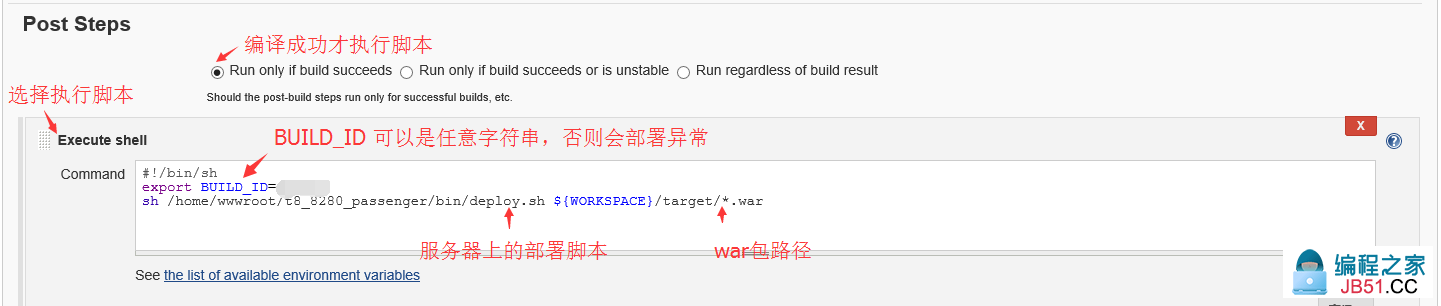

#!/bin/ export BUILD_ID=qianxx sh /home/wwwroot/t8_8280_passenger/bin/deploy.sh ${WORKSPACE}/target/*.war
远程服务器部署方案:
- 添加服务器
系统管理 --> 系统设置 --> Publish over SSH ,服务器配置如下:
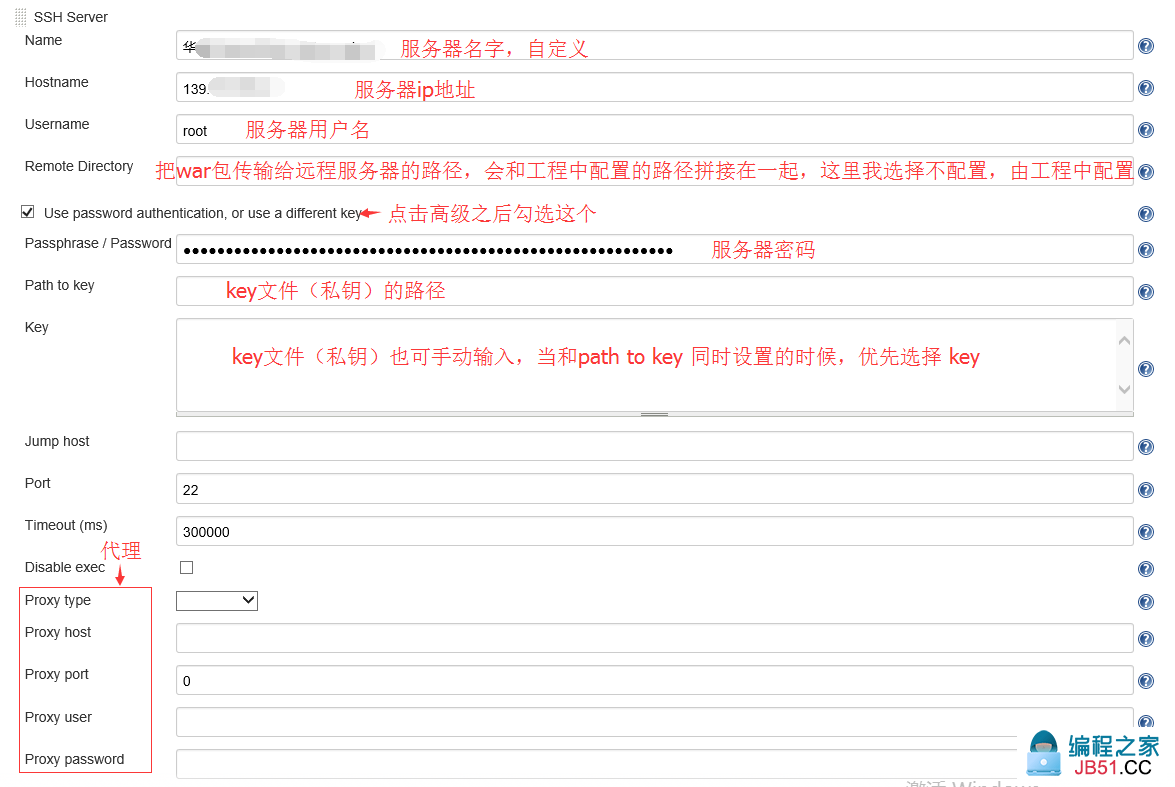
2. 工程中配置
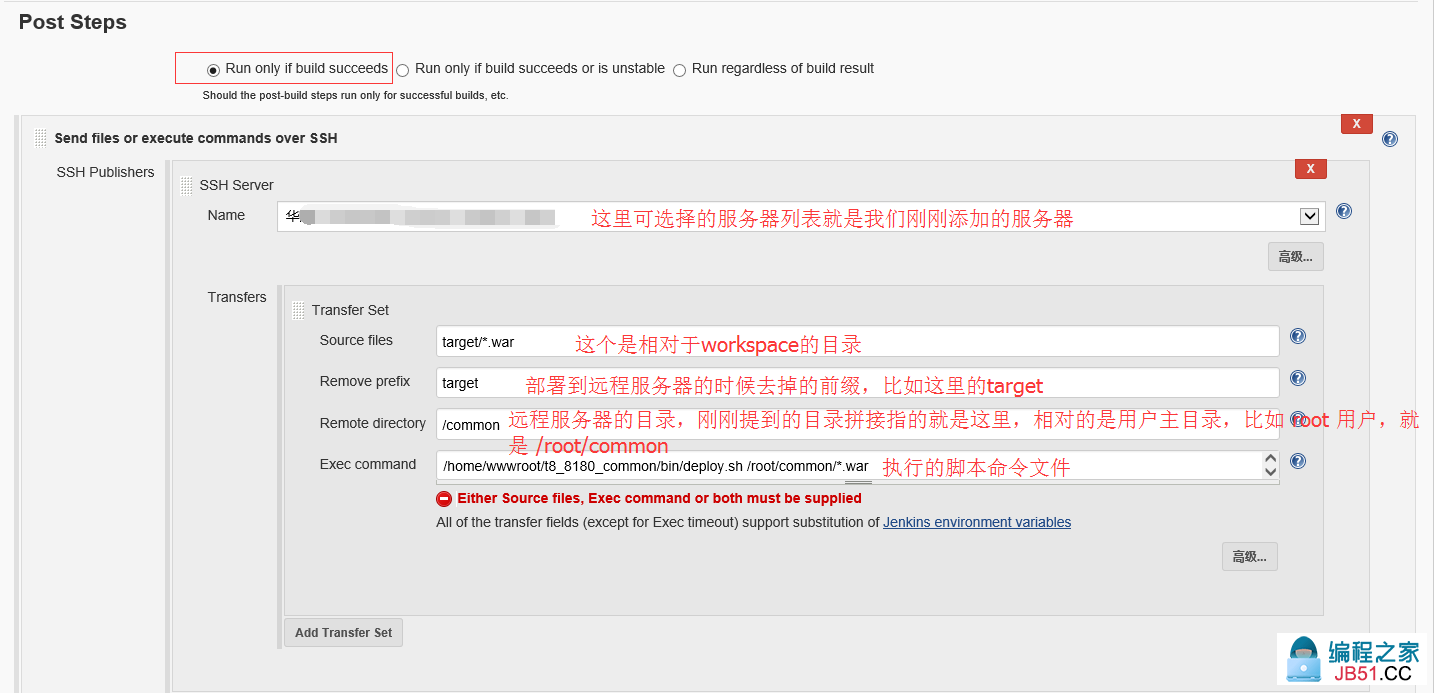

/home/wwwroot/t8_8180_common/bin/deploy.sh /root/common.war
版权声明:本文内容由互联网用户自发贡献,该文观点与技术仅代表作者本人。本站仅提供信息存储空间服务,不拥有所有权,不承担相关法律责任。如发现本站有涉嫌侵权/违法违规的内容, 请发送邮件至 dio@foxmail.com 举报,一经查实,本站将立刻删除。


